
Ak vo vašom počítači zistíte, že Realtek HD Audio Manager chýba, nemajte obavy. Získate ho späť podľa pokynov nižšie.
Zhrnutie
Kde nájsť správcu zvuku Realtek HD
Ako preinštalovať správcu zvuku Realtek HD
Kde nájdete Realtek HD Audio Manager
Realtek HD Audio Manager je nainštalovaný spolu s zvukovým ovládačom Realtek HD. Ak máte v počítači nainštalovaný zvukový ovládač Realtek HD, obvykle tu nájdete správcu zvuku Realtek HD Ovládací panel .
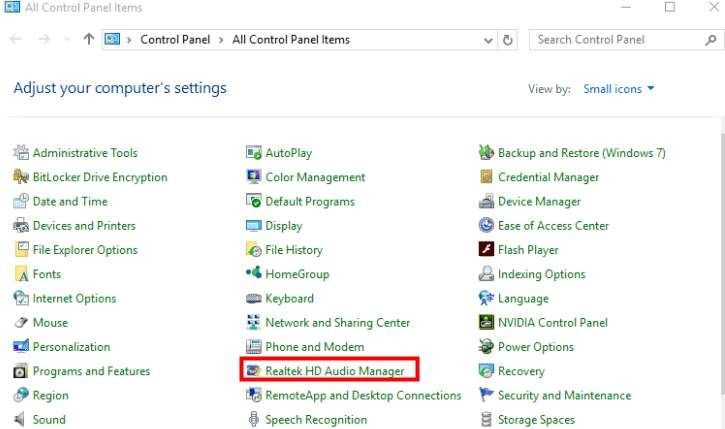
Čo ak v ovládacom paneli nenájdete správcu zvuku Realtek?
Ak v ovládacom paneli nenájdete správcu zvuku Realtek HD, nájdete ho v aplikácii Prieskumník súborov.
1) Prejdite na C: Program Files Realtek Audio HDA .
2) Dvakrát kliknite na RtkNGUI64.exe . Potom otvoríte správcu zvuku Realktek HD.
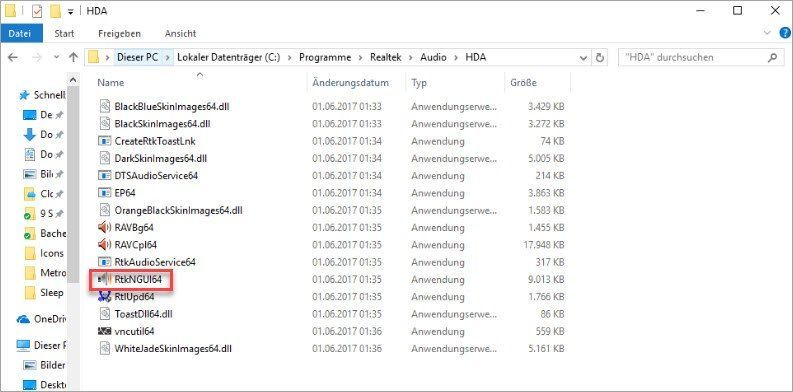
Ak stále nemôžete nájsť správcu zvuku Realtek, možno budete musieť preinštalovať správcu zvuku Realtek aktualizáciou zvukového ovládača Realtek HD.
Ako preinštalovať správcu zvuku Realtek HD
Ak chcete znova nainštalovať správcu zvuku Realtek HD, musíte aktualizovať zvukový ovládač Realtek HD. Nižšie uvádzame dva spôsoby, ako stiahnuť a aktualizovať zvukový ovládač Realtek HD. Môžete ich použiť na aktualizáciu zvukového ovládača Realtek HD.
Možnosť 1 - ručne - Aby ste mohli ovládače aktualizovať týmto spôsobom, budete potrebovať určité počítačové znalosti a trpezlivosť, pretože budete musieť online nájsť ten správny ovládač, stiahnuť ho a nainštalovať ho krok za krokom.
ALEBO
Možnosť 2 - automaticky (odporúčané) - Toto je najrýchlejšia a najjednoduchšia možnosť. Všetko je hotové pomocou niekoľkých kliknutí myšou - ľahké, aj keď ste počítačovým nováčikom.
Možnosť 1 - Ručné stiahnutie a inštalácia ovládača
Môžete ísť do Realtek vyhľadajte ovládače pre svoju verziu systému a stiahnite si ich manuálne.
Po stiahnutí správnych ovládačov pre váš systém dvakrát kliknite na stiahnutý súbor a podľa pokynov na obrazovke nainštalujte ovládač.
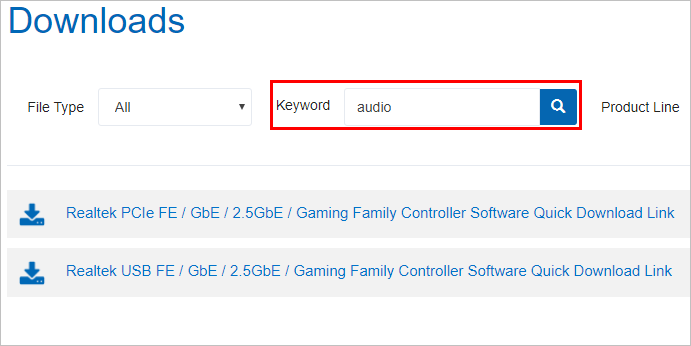
Možnosť 2 - Automatická aktualizácia zvukových ovládačov Realtek
Ak nemáte čas, trpezlivosť alebo počítačové znalosti na ručné stiahnutie a aktualizáciu ovládača, môžete to urobiť automaticky pomocou Driver easy .
Driver Easy automaticky rozpozná váš systém a nájde preň správne ovládače. Nemusíte presne vedieť, v akom systéme je váš počítač spustený, nemusíte riskovať stiahnutie a inštaláciu nesprávneho ovládača a nemusíte sa báť, že pri inštalácii urobíte chybu.
Ovládače môžete aktualizovať automaticky pomocou verzie Driver Easy ZDARMA alebo Pro. Ale s verziou Pro to trvá iba 2 kliknutia (a získate úplnú podporu a 30-dňovú záruku vrátenia peňazí):
1) Stiahnuť ▼ a nainštalujte Driver Easy.
2) Spustite Driver Driver a kliknite na Skenovanie teraz . Driver Easy potom prehľadá váš počítač a zistí akékoľvek problémové ovládače.
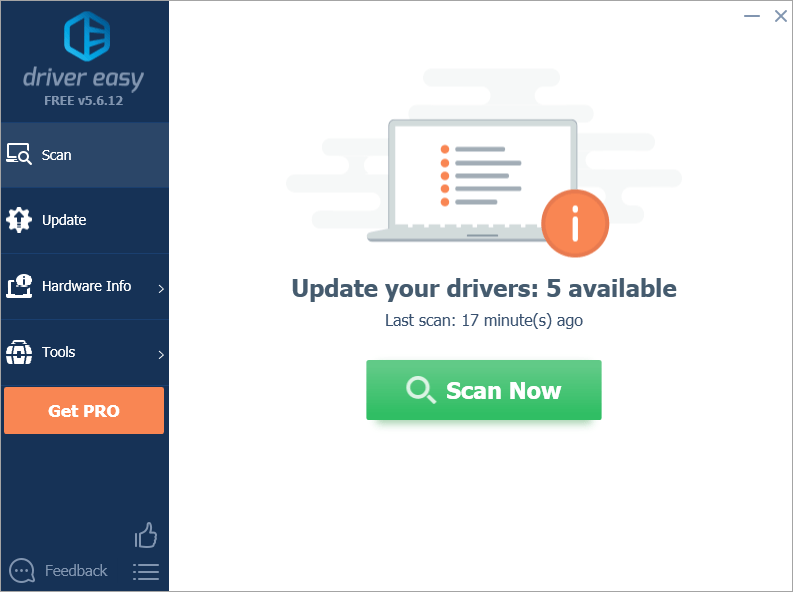
3) Kliknite na ikonu Aktualizácia tlačidlo vedľa označeného zvukového ovládača Realtek, aby sa automaticky stiahla správna verzia tohto ovládača, potom ho môžete nainštalovať manuálne (môžete to urobiť s verziou ZDARMA).
Alebo kliknite Aktualizovať všetko na automatické stiahnutie a inštaláciu správnej verzie všetky ovládače, ktoré vo vašom systéme chýbajú alebo sú zastarané (vyžaduje sa to verzia Pro - po kliknutí na tlačidlo Aktualizovať všetko sa zobrazí výzva na aktualizáciu).
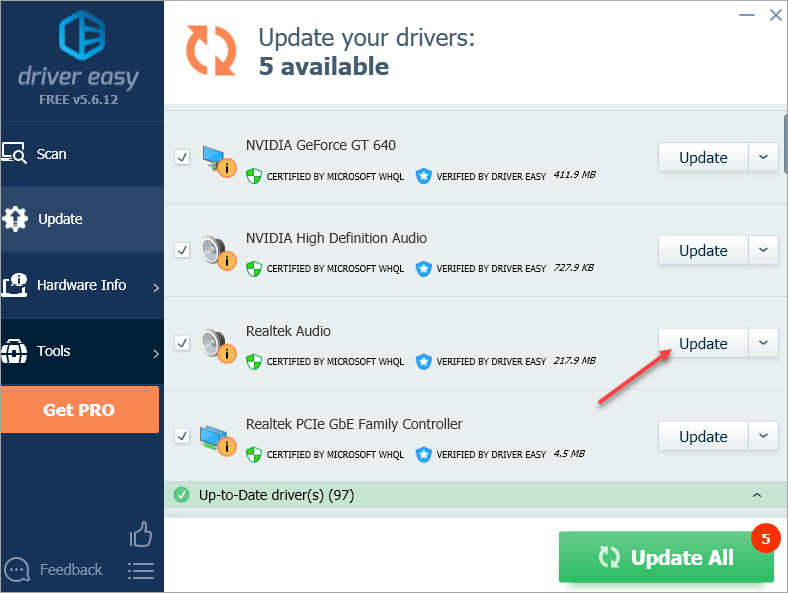
Dúfajme, že článok bude pre vás užitočný. Ak máte akékoľvek otázky, nápady alebo návrhy, neváhajte zanechať komentár nižšie.
![[VYRIEŠENÉ] Call of Duty Vanguard Dev Error 5573](https://letmeknow.ch/img/knowledge/60/call-duty-vanguard-dev-error-5573.jpg)



![[Stiahnutie] Ovládač Bluetooth 3.0 Qualcomm Atheros AR3011](https://letmeknow.ch/img/driver-download/90/qualcomm-atheros-ar3011-bluetooth-3.jpg)

